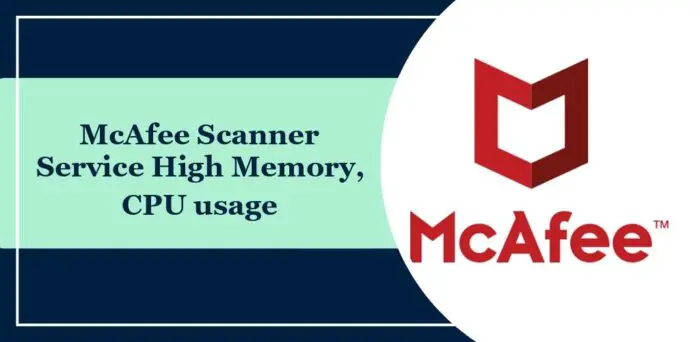McAfee Scanner Service est un composant du logiciel antivirus McAfee conçu pour effectuer des tâches d’analyse et de détection sur un système informatique. Cependant, le Le service McAfee Scanner peut parfois entraîner une utilisation élevée de la mémoire et du processeur.. Heureusement, vous pouvez suivre quelques suggestions simples pour y remédier.
Qu’est-ce que le service McAfee Scanner ?
Le service McAfee Scanner est un élément essentiel de l’antivirus McAfee. Il effectue des analyses en temps réel et à la demande des fichiers, dossiers et autres éléments sur un ordinateur et aide à détecter et neutraliser les menaces potentielles. Ce service fonctionne en arrière-plan et surveille votre PC pour détecter toute activité suspecte.
Correction de la mémoire élevée du service McAfee Scanner et de l’utilisation du processeur
Suivez ces suggestions si le service McAfee Scanner entraîne une utilisation élevée de la mémoire et du processeur sur votre ordinateur Windows :
- Mettre à jour McAfee et Windows
- Modifier les paramètres McAfee
- Planifier des analyses du système lorsque vous n’utilisez pas le PC
- Désactivez les fonctionnalités inutiles
- Réinstaller McAfee
Voyons maintenant cela en détail.
1]Mettre à jour McAfee et Windows
Avant de commencer à utiliser différentes méthodes de dépannage, mettez à jour le logiciel McAfee et le système d’exploitation Windows vers la dernière version disponible. Parfois, les mises à jour logicielles incluent souvent des améliorations de performances et des corrections de bugs.
2]Modifier les paramètres McAfee
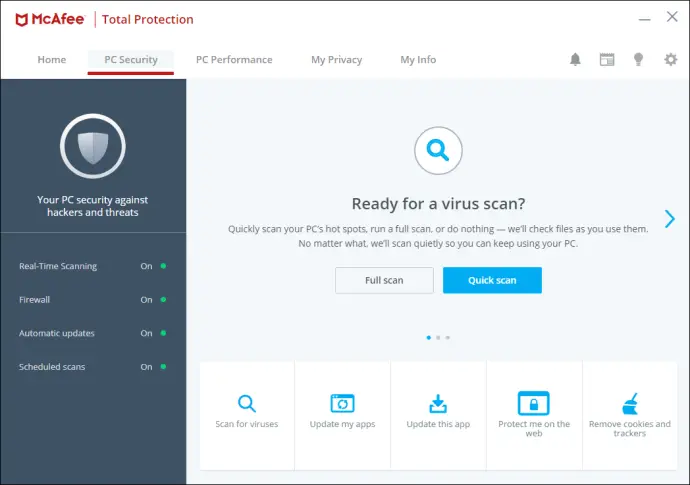
Le service McAfee Scanner peut entraîner une utilisation élevée de la mémoire et du processeur si les paramètres de l’application sont mal configurés. Modifiez ces paramètres et voyez si cela aide à résoudre le problème. Voici comment:
- Ouvrez l’application McAfee, accédez à Protection contre les virus et les logiciels espionset allumez Analyse en temps réel.
- Ensuite, cliquez sur Paramètresfaites défiler vers le bas, accédez à la dernière option et réglez-la sur Minimiser l’effet sur la vitesse de mon PC.
- Redémarrez votre PC une fois terminé et voyez si cela aide.
3]Planifier des analyses du système lorsque vous n’utilisez pas de PC
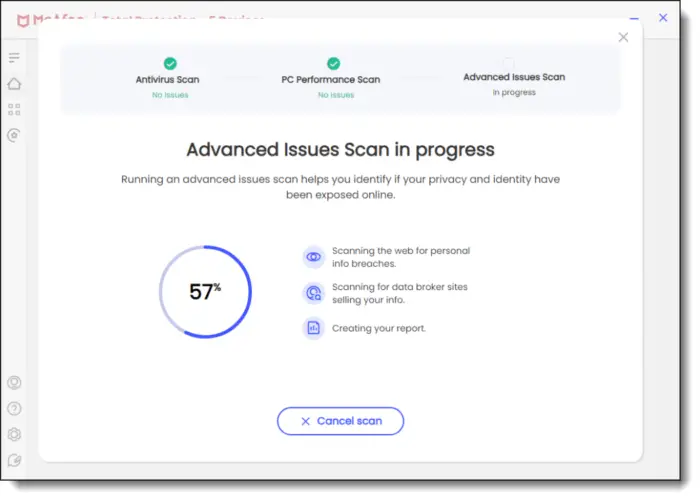
Ensuite, planifiez toutes les analyses du système par McAfee lorsque votre appareil reste inactif. En effet, une utilisation élevée de la mémoire et du processeur peut se produire si l’application McAfee commence à analyser votre PC lorsqu’il est soumis à une charge importante. Planifiez les analyses lorsque vous n’utilisez pas votre PC et voyez si cela aide.
4]Désactivez les fonctionnalités inutiles
L’antivirus McAfee offre plusieurs autres fonctionnalités autres que les logiciels malveillants et l’analyse rapide. Si toutes ces fonctionnalités sont activées en même temps, cela pourrait expliquer pourquoi le service McAfee Scanner entraîne une utilisation élevée de la mémoire et du processeur. Désactivez les fonctionnalités dont vous n’avez pas besoin et voyez si cela vous aide.
5]Réinstallez McAfee
Vous pouvez envisager de désinstaller et de réinstaller le logiciel antivirus McAfee en dernier recours. Cela est connu pour aider la plupart des utilisateurs à corriger l’erreur.
Si le problème persiste, vous souhaiterez peut-être contacter le support McAfee.
Lire: Erreur d’application UiHost.exe McAfee WebAdvisor
Nous espérons que ces suggestions vous aideront.
Pourquoi McAfee consomme-t-il autant de CPU ?
L’antivirus McAfee peut utiliser une quantité importante de ressources CPU pour plusieurs raisons, comme l’analyse en temps réel si votre ordinateur contient de nombreux fichiers ou si vous accédez fréquemment à des fichiers. Cependant, cela peut également se produire en raison de ressources système insuffisantes et de conflits avec d’autres applications.
Lire: Codes d’erreur McAfee 12156, 12152, 12001, 7305
Comment empêcher McAfee d’utiliser autant de RAM ?
Pour réduire l’utilisation de la RAM de McAfee, ouvrez le Gestionnaire des tâches, cliquez avec le bouton droit sur scan32.exe et cliquez sur Définir la priorité. Définissez le niveau de priorité sur Inférieur à la normale ou Faible. Cela contribuera à réduire la consommation de RAM de l’application.